LINE 作为一款广受欢迎的即时通讯软件,为用户提供了便捷的沟通方式。然而,部分用户在下载 LINE 电脑版后,可能会遇到打不开的情况。本文将深入探讨其原因,并提供有效的解决办法。
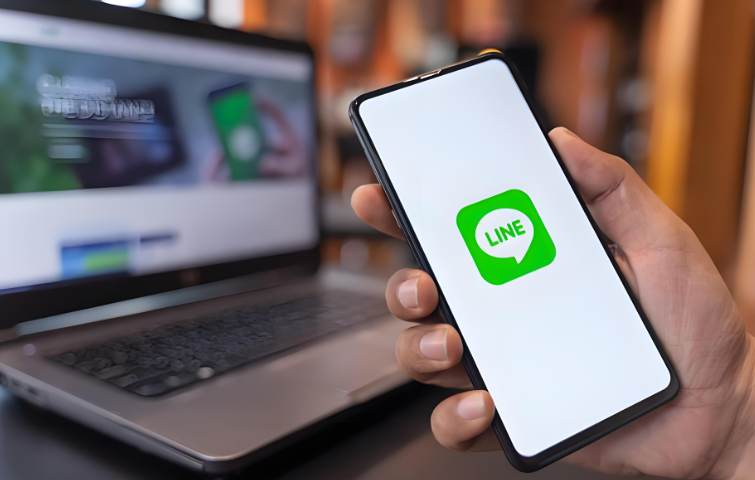
系统兼容性问题:操作系统版本不符
LINE 电脑版对操作系统有一定要求。Windows 用户需至少使用 Windows 10 1607 以上版本(64 位),Mac 用户则需要 macOS Ventura 13 以上版本。若你的操作系统版本低于此标准,可能导致 LINE 无法正常运行。比如,使用 Windows 7 系统下载 LINE 电脑版,大概率会面临打不开的问题。
解决办法
升级操作系统。对于 Windows 用户,可前往 “设置”>“更新与安全”,点击 “检查更新”,按提示操作升级。Mac 用户则进入 “系统设置”>“通用”>“软件更新”,进行系统更新。更新完成后,再尝试打开 LINE。
安装文件损坏:下载过程出错
在下载 LINE 电脑版时,若网络不稳定,可能使安装文件下载不完整或损坏。比如,下载过程中网络突然中断又快速恢复,可能导致文件部分缺失。
解决办法
重新下载安装文件。先卸载已安装但无法打开的 LINE 程序,在 Windows 系统中,通过 “控制面板”>“程序和功能” 找到 LINE 进行卸载;Mac 系统则将 LINE 图标拖移至废纸篓。卸载后,访问 LINE 官方网站,重新下载安装文件,下载时确保网络稳定。下载完成后,重新安装 LINE。
杀毒软件或防火墙阻挡:误判风险
部分杀毒软件或防火墙可能将 LINE 误判为潜在威胁,阻止其运行。比如某些杀毒软件的实时防护功能过于敏感,会自动拦截 LINE 的启动程序。
解决办法
暂时关闭杀毒软件和防火墙。关闭后尝试启动 LINE,若能正常打开,将 LINE 添加到杀毒软件和防火墙的信任列表或白名单中。不同杀毒软件和防火墙设置白名单的方法不同,可查看其官方文档获取具体操作步骤。
未安装最新版本:旧版本缺陷
旧版本的 LINE 可能存在功能缺失或漏洞,导致无法正常启动。LINE 官方会不断优化和修复软件,新版本能提供更好的稳定性和兼容性。
解决办法
访问 LINE 官方网站,找到下载页面,确认下载的是最新版 LINE。若已安装旧版本,先卸载,再重新下载安装最新版。安装过程中保持网络稳定,避免文件损坏。
设备存储空间不足:影响运行
当设备存储空间不足时,LINE 可能无法正常运行。因为 LINE 在运行过程中需要一定的空间来存储临时数据和缓存。
解决办法
清理设备存储空间。删除不必要的文件、应用程序,清理系统缓存。在 Windows 系统中,可使用磁盘清理工具;Mac 系统则可通过 “管理” 来查看和清理存储。清理完成后,再次尝试打开 LINE。
若上述方法均无法解决问题,可联系 LINE 官方客服,获取进一步技术支持。通过排查以上常见原因并采取相应解决办法,大多数情况下,LINE 电脑版打不开的问题能够得到有效解决。